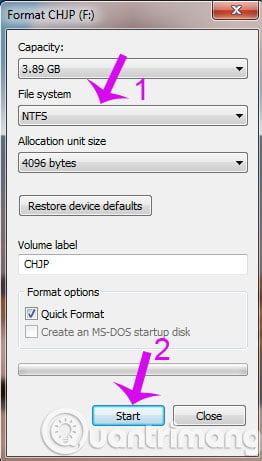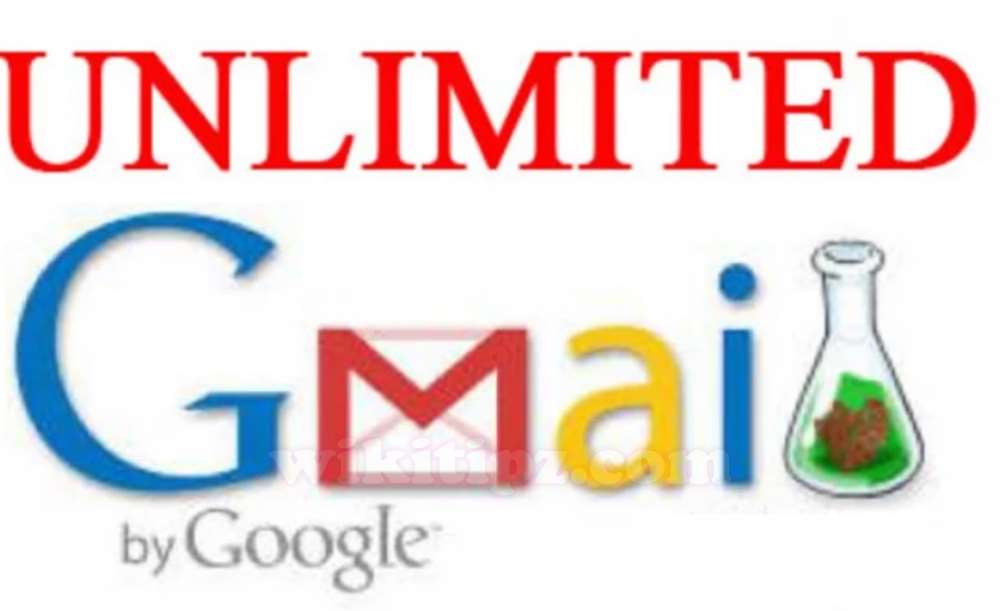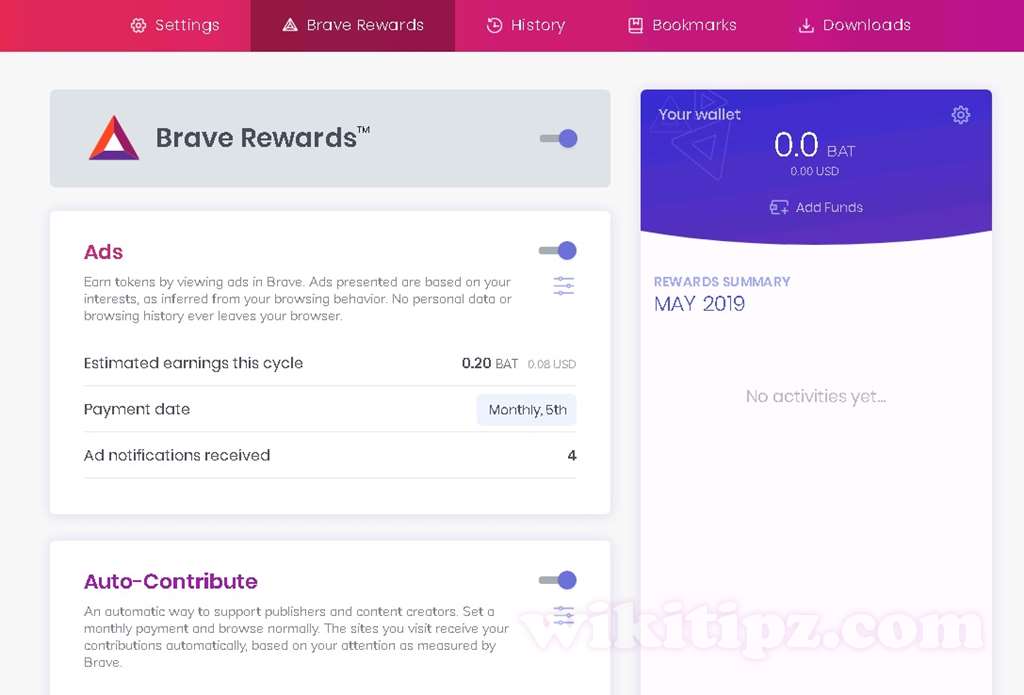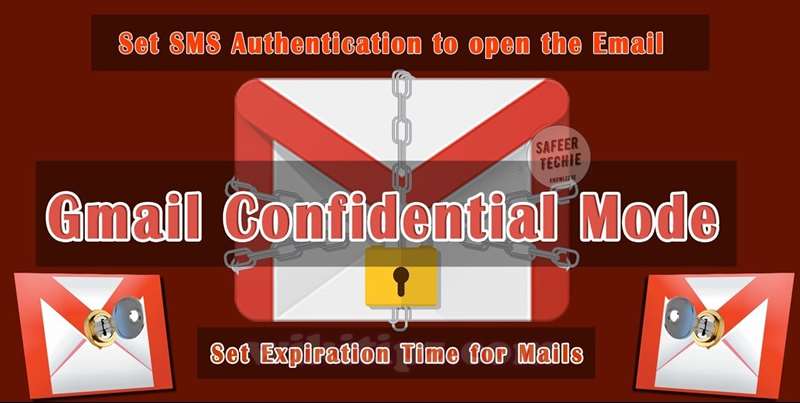Bạn đang cố gắng sao chép 1 file có dung lượng lớn hơn 4GB vào USB hay vào ổ cứng khác và gặp phải lỗi “The file is too large for the destination file system“. Nếu bạn gặp phải tình huống này mà không biết xử lý thế nào thì mời các bạn cùng tham khảo hướng dẫn dưới đây.
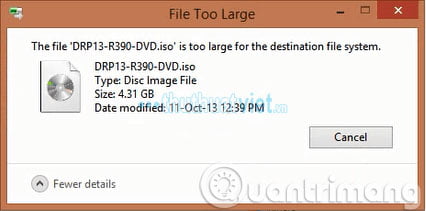
Trước tiên, chúng ta hãy tìm hiểu nguyên nhân dẫn đến thông báo này: Đây là một lỗi do USB hoặc ổ cứng của bạn đang sử dụng định dạng là FAT32. Định dạng FAT32 này chỉ cho phép chúng ta lưu trữ tập tin có dung lượng <4 GB, do đó, FAT32 cũng chỉ cho phép sao chép hoặc cắt những tập tin có dung lượng nhỏ hơn 4GB.
Do đó, để khắc phục lỗi này, cách đơn giản nhất là bạn nâng cấp định dạng cho USB/ ổ cứng của mình lên NTFS (New Technology File System). Tức là, bạn chỉ cần Format lại USB/ ổ cứng (hoặc phân vùng D, E, F,…) với định dạng mới là NTFS. Ở đây, chúng tôi hướng dẫn với trường hợp của USB, với ổ cứng thì các bạn cũng làm tương tự.
Giới hạn dung lượng của các định dạng file: FAT32 vs NTFS
6 EB (16 × 10246 or 264 bytes
Về mặt lý thuyết:
- FAT32 cho phép lưu trữ file với dung lượng tối đa là 2^32= 4,294,967,296 bytes, tương đương khoảng 4.1GB, dung lượng tối đa của ổ cứng tiêu chuẩn là 32GB (riêng với hệ điều hành Windows và một số hệ điều hành khác, dung lượng tối đa của ổ đĩa định dạng FAT32 có thể lên tới 2TB)
- NTFS tính toán tương tự thì NTFS cho phép lưu trữ file với dung lượng tối đa là 2^64= 18,014,398,509,482,000 bytes, tương đương khoảng hơn 16 triệu GB (tức 16 EB), dung lượng tối đa của ổ cứng NTFS gần như vô hạn (con số quá lớn để chúng ta hình dung). LOL
Khắc phục lỗi USB không copy được file dung lượng lớn hơn 4GB
Bước 1: Các bạn click chuột phải vào ổ USB mà bạn muốn đổi sang NTFS sau đó chọn Format
Bước 2: Ở ô File system, các bạn chọn NTFS và nhấn Start để bắt đầu tiến trình Format.
Tiến trình format diễn ra trong vài chục giây đến vài phút (tùy vào dung lượng ổ cứng và tốc độ của máy tính). Khi format hoàn tất từ định dạng từ FAT32 sang NTFS, chúng ta có thể thoải mái lưu trữ và copy/ paste các file có dung lượng lớn hơn 4GB.
Lưu ý: Việc Format lại ổ cứng hay USB sẽ xóa tất cả dữ liệu trong đó (nếu chỉ format một phân vùng của ổ cứng – ví dụ: D, E thì chỉ mất dữ liệu trong phân vùng đó; còn nếu format cả ổ cứng thì sẽ mất dữ liệu của tất cả các phân vùng) => trước khi tiến hành Format, chúng ta cần sao lưu các dữ liệu quan trọng ra ổ cứng ngoài.
Chúc các bạn thành công!
Tham khảo: Quản trị mạng